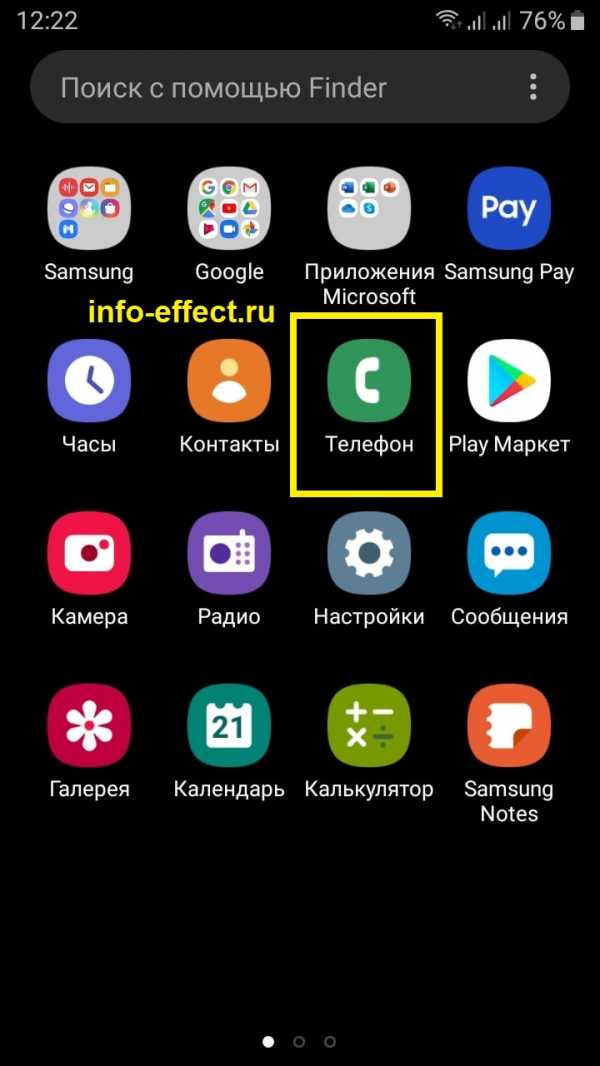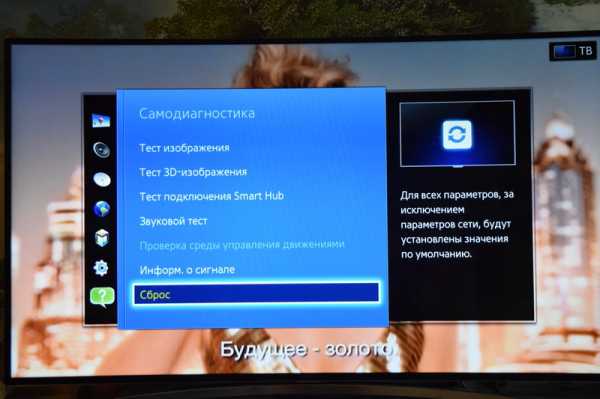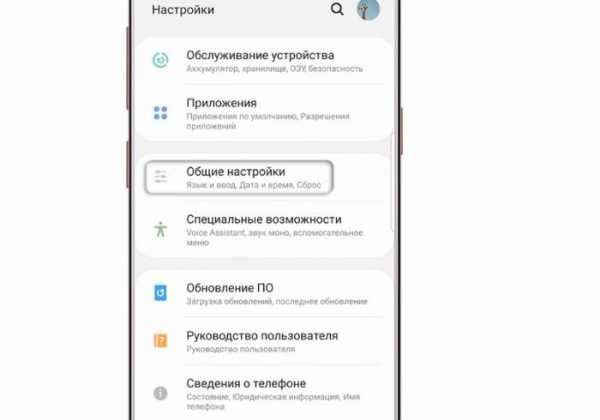Как проверить пиксели на самсунге телефоне
Как проверить битые пиксели на телефоне?
Увы, битые пиксели встречаются даже на новых устройствах, что уж говорить про б/у, которые нужно тщательнейшим образом проверять. Проверить устройство на битые пиксели совсем несложно. Существует несколько различных решений.
Проверка экрана с помощью встроенных функций
На некоторых смартфонах, в частности, на устройствах компании Samsung, поддерживается специальное меню тестирования функций и экрана. Для того, что бы запустить меню, нужно открыть приложение «Телефон» и набрать команду *#0*#, после чего вы увидите меню на экране.
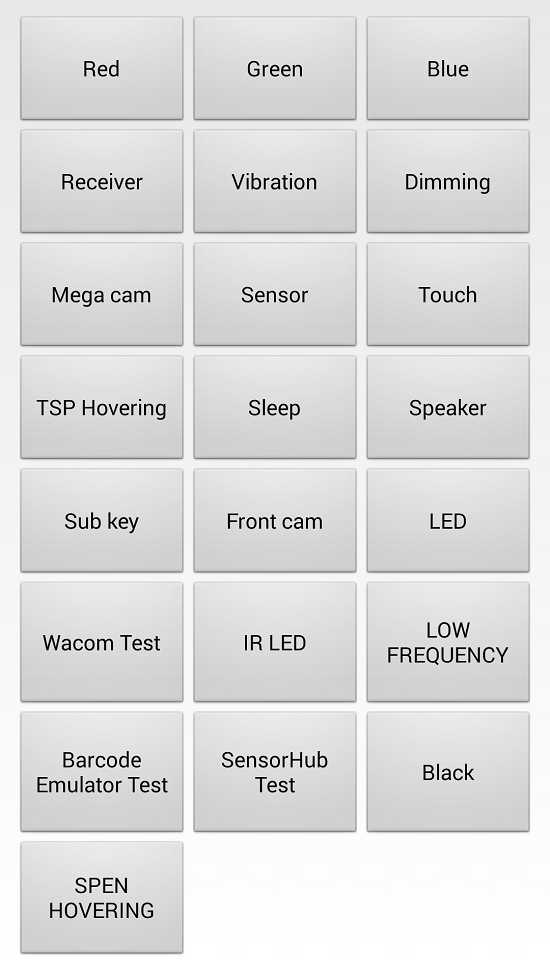
Здесь есть такие кнопки, как Red, Green, Blue и Black. Как вы могли догадаться, означают они цветовую гамму. Так, нажав на Red, экран станет красным.
Эта функция позволит проверить экран на наличие битых пикселей. А разные цвета нужны для полноценной проверки, поскольку, скажем, на черном экране вы не рассмотрите битый пиксель, а на зеленом — увидите его.
Проверка с помощью приложения
В Play Market есть достаточно много приложений, которые позволяют проверить экран. Одно из них называется Screen Test.
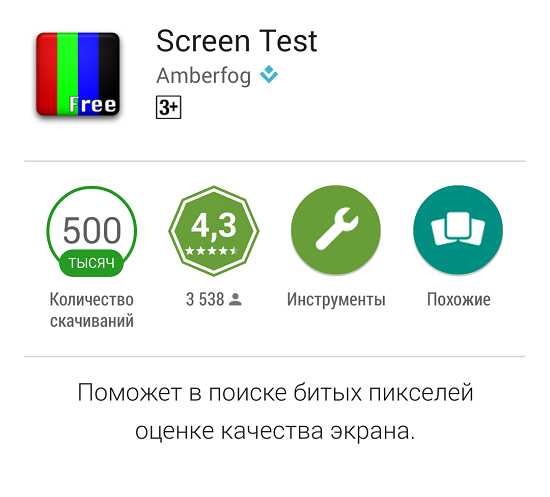
Заходите в Маркет, скачиваете его и запускаете.

Тапаете на экран и получаете самые различные цвета и картинки, которые позволяют полноценно произвести осмотр экрана на предмет битых пикселей.
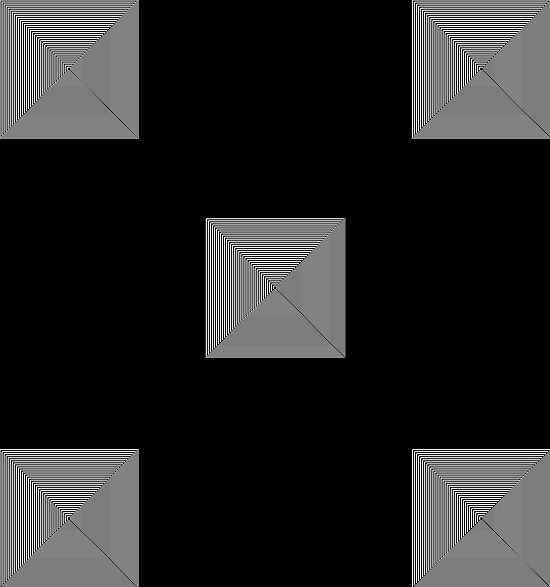
Загружаем картинки на смартфон
Еще один простейший способ. Берете картинку яркого цвета, загружаете ее в устройство и открываете (можете поставить на рабочий стол). Если есть битый пиксель, вы сможете увидеть его. Рекомендуется загружать картинки разных цветов для более точной проверки. В некоторых случаях, если на устройстве установлено приложение для рисования, просто залейте рисунок нужным цветом.
Как проверить свой телефон Samsung с помощью секретного кода * # 0 * # «Android :: Gadget Hacks
Помимо очевидных функций, таких как сенсорный экран и биометрические датчики, современный смартфон оснащен множеством новейшего оборудования. в виде различных датчиков, которые помогают вашему устройству определять окружающую среду. А если у вас есть телефон Samsung, скорее всего, у вас есть удобная встроенная функция, которая позволяет вам проверить, работают ли эти датчики на 100 процентов.
Многие поклонники Samsung не знают, что в большинстве телефонов Galaxy есть встроенный секретный диагностический режим, доступ к которому можно получить, просто введя малоизвестный код.Лучше всего то, что эта функция чрезвычайно проста в использовании и представляет собой удобный способ протестировать новый или подержанный телефон, чтобы убедиться, что он находится в идеальном рабочем состоянии, прежде чем вы решите его купить.
Не пропустите: игровую диагностику на вашем телефоне Android с помощью этого крутого маленького приложения
Доступ к секретному диагностическому меню
Прежде чем мы начнем, важно отметить, что эта функция может быть недоступна на вашем устройстве. Известно, что некоторые операторы связи, в первую очередь Verizon и Sprint, блокируют режим диагностики на основе кода на своих смартфонах и планшетах Samsung, хотя в более новых телефонах Sprint, таких как Galaxy S6, эта функция, похоже, восстановлена.
Чтобы начать работу, просто откройте приложение телефона Samsung. Оттуда введите * # 0 * # с помощью цифровой клавиатуры, и телефон немедленно перейдет в режим секретной диагностики. Обратите внимание, что процесс автоматический, поэтому нет необходимости нажимать зеленую кнопку вызова, чтобы ввести команду. Поэтому, если вы вводите код и ничего не происходит, функция на вашем устройстве отключена.
Ниже приведены следующие тесты, которые вы можете выполнить на своем телефоне Samsung после ввода кода и входа в режим HwModuleTest.Обратите внимание, что в некоторых случаях скриншоты могут отсутствовать из-за соображений безопасности или характера тестов.
Красный, зеленый и синий экраны
При выборе любого из этих трех тестов проверяются спектры красного, зеленого и синего цветов вашего телефона, и при их выборе будут ярко отображаться соответствующие цвета. Чтобы вернуться на главную страницу диагностики, просто нажмите на экран для выхода.
Приемник и вибрация
Чтобы проверить, правильно ли работает приемник вашего телефона, нажмите кнопку «Приемник», чтобы начать тестирование.Вы должны перейти на белый экран с отчетливо слышимым гудком. Когда вы будете удовлетворены, просто дважды нажмите кнопку «Назад», чтобы вернуться на главную тестовую страницу.
«Вибрация» проверяет вибромотор вашего телефона. Ваш экран станет черным, как только вы нажмете кнопку «Вибрация», что будет сопровождаться постоянной вибрацией. Коснитесь экрана один раз, чтобы выйти из этого теста и вернуться к основному экрану теста.
Затемнение
При нажатии на «Затемнение» вы попадете на красный, зеленый и синий экран.Затем экран будет чередоваться между затемнением и повышением яркости при каждом нажатии на экран. Чтобы вернуться на главную тестовую страницу, нажмите кнопку увеличения громкости.
Mega Cam
Нажмите на «Mega Cam», чтобы проверить свою основную камеру. Используйте кнопки регулировки громкости для увеличения и уменьшения масштаба, затем нажмите кнопку камеры в нижней части экрана, чтобы сделать снимок. Обратите внимание, что по умолчанию вспышка включена, и ваша тестовая фотография также будет сохранена в вашей галерее. Когда вы закончите тестирование камеры, нажмите кнопку «Назад», чтобы выйти на главный экран диагностики.
Датчик
При нажатии на кнопку «Датчик» откроется тестовая страница для множества датчиков, а именно акселерометра, датчика приближения, барометра, датчика освещенности, гироскопа, магнитного датчика, HRM и сканера отпечатков пальцев. Я рассмотрю все восемь из этих подменю в отдельных разделах ниже.
1. Акселерометр
Акселерометры - это важные датчики, которые используются для определения ориентации телефона, в первую очередь для измерения линейного ускорения движения. Чтобы проверить его работоспособность, нажмите либо «Тест изображения», чтобы проверить переходы от альбомной к портретной, либо «График», чтобы измерить, насколько хорошо датчик обнаруживает движение, встряхивая устройство вверх и вниз.
2. Датчик приближения
Проверяет датчик приближения вашего устройства, который отвечает за выключение экрана, когда телефон находится напротив вашего лица во время телефонного разговора, чтобы предотвратить случайные прикосновения. Чтобы проверить эту функцию, просто прикройте верхнюю часть телефона рукой. Теперь экран должен стать зеленым, если датчик приближения работает, поэтому откройте экран, чтобы он стал белым, и переходите к следующему тесту.
3. Барометр
Этот датчик в первую очередь отвечает за отслеживание высоты и помогает получать более точные показания GPS.Проверить эту функцию просто - просто нажмите на «Самотестирование барометра», чтобы запустить автоматический тест, который сразу же сообщит вам, работает он или нет.
4. Датчик освещенности
Как следует из названия, этот датчик отвечает за обнаружение окружающего света. Нажмите «Датчик освещенности», чтобы начать тест, затем поместите свой телефон в свет различной яркости. По очереди должны регистрироваться три уровня, начиная с «Уровня 1» для тусклого освещения и до «Уровня 3» для очень яркого.
5. Гироскоп
Гироскоп измеряет вращение вашего устройства и работает вместе с акселерометром, чтобы нарисовать полную картину общего движения. Есть несколько способов проверить гироскоп вашего телефона - вы можете вручную выполнить тест, нажав на «Дисплей» или «График», или вы можете повернуть телефон и прочитать соответствующие результаты в числах или на линейном графике.
Кроме того, вы можете выбрать автоматическое тестирование функций гироскопа вашего устройства, выбрав «Самотестирование гироскопа» для осей x и y .
6. Магнитный датчик
Проверяет работу магнитного датчика вашего устройства. Нажатие на «Самотестирование» запустит автоматический тест, чтобы узнать, проходит ли ваше устройство или нет. Если вы хотите протестировать вручную, нажмите «Power Noise Test», затем проведите магнитом по телефону. Например, на S8 магнитный датчик расположен в верхнем левом углу телефона, о чем свидетельствуют магнитные шипы на графике, когда магнит находится близко к этой области.
7. HRM
Это тестирует пульсометр вашего смартфона и может быть выполнен двумя способами.Нажав на кнопку «Пуск» на вкладке «HRM», вы перейдете на страницу «HRM Test», и оттуда вы сможете протестировать пульсометр вашего телефона, приложив палец к датчику. Если вы хотите запустить тест «HRM EOL», вам нужно поместить свой телефон на плоскую площадку и держать его полностью неподвижным, иначе он зарегистрирует несколько сбоев.
8. Датчик отпечатков пальцев
Проверяет ваш сканер отпечатков пальцев. Нажмите «Обычное сканирование», чтобы начать тестирование, которое будет выполняться автоматически для проверки правильности работы всех компонентов.Нажатие на «Sensor Information» покажет подробности, такие как версия прошивки, которую вы можете просмотреть.
Touch
Сенсорный экран вашего телефона - это самый важный компонент, который вы можете протестировать, поскольку он обычно требуется для получения доступа и взаимодействия с вашим телефоном. Итак, чтобы протестировать эту функцию и проверить наличие мертвых зон, нажмите кнопку «Сенсорный», чтобы начать работу. Теперь обведите квадраты на экране, чтобы заполнить поле с отметкой X, которое должно стать зеленым. После этого вы автоматически вернетесь на главную тестовую страницу.Кроме того, вы также можете выйти на главную тестовую страницу, нажав кнопку увеличения громкости.
Sleep & Speaker
Нажатие на кнопку «Sleep» проверит работу вашего устройства в спящем режиме. Телефон немедленно перейдет в спящий режим. После этого выведите телефон из спящего режима, как обычно, и вы автоматически вернетесь на главную страницу диагностики.
Нажмите на кнопку «Динамик», если вы хотите протестировать аудиовыход вашего телефона, который, в свою очередь, воспроизводит образец песни, который вы можете слушать.Убедившись, что ваши динамики в порядке, просто нажмите кнопку «Динамик» еще раз, чтобы завершить тест.
Sub Key
«Sub Key» проверяет ваши аппаратные кнопки вместе с кнопкой виртуального дома, если у вас Note 8 или S8. Нажатие каждой кнопки изменяет цвет экрана, чтобы проверить их работоспособность. Нажмите кнопку выхода в центре экрана, чтобы вернуться на главную страницу диагностики.
Front Cam
Чтобы протестировать переднюю камеру, просто нажмите кнопку «Front Cam», чтобы начать.Это поднимет вашу переднюю камеру и позволит вам сделать селфи, как обычно. Помните, что любые сделанные вами тестовые фотографии будут автоматически сохраняться в галерее вашего телефона, поэтому обязательно удалите их, если они предназначались исключительно для тестирования. Когда вы закончите тестирование своей селфи-камеры, дважды нажмите кнопку «Назад», чтобы вернуться на главную страницу тестирования.
Gripsensor
Скорее всего, ваш телефон Samsung оснащен датчиками, которые определяют вашу хватку. Чтобы проверить эту функциональность, коснитесь кнопки «Датчик захвата», затем следуйте инструкциям и отпустите рукоятку, когда появится указание.Вы должны увидеть синий экран с надписью «Работает», если датчик захвата работает правильно. После завершения теста дважды нажмите кнопку «Назад», чтобы вернуться на главный экран.
Светодиод и низкая частота
Тест светодиодов проверяет работоспособность светодиодной сигнальной лампы вашего устройства. Выполнить тест очень просто - просто нажмите кнопку «LED», затем нажмите на экран, чтобы изменить цвет светодиода с красного на зеленый и, наконец, на синий. Нажмите на экран в последний раз, чтобы завершить тест и вернуться на главную страницу диагностики.
«Низкая частота» проверяет динамик вашего телефона, а нажатие на кнопку, чтобы начать тестирование, приведет вас на страницу «Низкочастотный тест». Оттуда нажимайте на 100 Гц, 200 Гц и 300 Гц и прикладывайте ухо к наушнику телефона каждый раз, когда вы выбираете частоту, чтобы проверить низкий уровень шума. После завершения тестов вы можете вернуться на главную страницу диагностики, дважды нажав кнопку «Назад».
Тест эмулятора штрих-кода
Если вам нужно проверить способность вашего телефона правильно генерировать штрих-коды, нажмите на «Тест эмулятора штрих-кода»."Вы попадете на страницу, содержащую разные штрих-коды. Оттуда просто нажмите на каждый штрих-код и отсканируйте их с помощью сканера штрих-кодов, чтобы убедиться, что они правильно считываются. После завершения тестирования дважды нажмите кнопку" Назад " чтобы вернуться на главную страницу диагностики.
Тесты Hall IC, MST и MLC
Датчик Холла IC обнаруживает магнитные поля и в основном используется для обнаружения магнитных откидных крышек, чтобы автоматически переводить телефон в спящий режим, когда магнит внутри откидной крышки касается телефона.Сам по себе тест не дает многого и просто дает подтверждение того, что ИС Холла работает правильно.
MST, что означает защищенная магнитная передача, позволяет устройствам временно считывать данные с вашего телефона как с кредитной карты. Этот датчик необходим при использовании платежных сервисов, таких как Samsung Pay. MLC, с другой стороны, - это технология, которая используется в датчиках отпечатков пальцев. В этой области не так много тестов, которые, похоже, больше ориентированы на разработчиков, с которыми можно поработать.
Iris Camera Test
И последнее, но не менее важное: «Тест Iris Camera Test» проверяет инфракрасную камеру с диафрагмой, которая используется для разблокировки вашего устройства.Нажатие на кнопку поднимает радужную оболочку, чтобы вы могли выровнять глаза, и мгновенно закроется и вернется на главную страницу диагностики после успешного сканирования радужной оболочки.
Выход из режима HwModuleTest
После того, как вы закончите выполнение диагностических тестов, вы можете выйти из режима HwModuleTest. Для этого просто дважды нажмите кнопку «Назад», чтобы вернуться к программе набора номера телефона, а затем выйдите оттуда, как обычно. Теперь вы можете продолжить остаток дня, зная, что с вашим любимым устройством все в порядке!
Не пропустите: все лучшие новые функции в обновлении Samsung Oreo
Обеспечьте безопасность подключения без ежемесячного счета .Получите пожизненную подписку на VPN Unlimited для всех своих устройств при единовременной покупке в новом магазине Gadget Hacks Shop и смотрите Hulu или Netflix без региональных ограничений.
Купить сейчас (80% скидка)>
Обложка и скриншоты Amboy Manalo / Gadget Hacks .Как проверить, является ли ваш телефон Samsung оригинальным или клонированным: 5 знаков
Как узнать, оригинальный ли мой смартфон Samsung или подделка?
Это, вероятно, один из наиболее частых вопросов, которые задают люди, которые собираются купить отремонтированный или подержанный телефон. Прочтите следующую статью и узнайте, как определить, является ли устройство Samsung оригинальным или поддельным!
Несомненно, Samsung - один из лучших производителей, когда речь идет о производстве смартфонов высокого класса.Компания никогда не перестает внедрять новейшие технологии в каждую новую модель, но со временем цена тоже увеличивается. Именно здесь люди хотят изучить рынок, чтобы увидеть, могут ли они получить ту же спецификацию по гораздо более низкой цене.
Из-за недостаточной осведомленности покупателей продавцы обманывают их, производя поддельные телефоны по более низким ценам. Но не волнуйтесь, по телефону Systweak мы всегда готовы помочь вам с любыми проблемами со смартфоном. В этой статье мы обсудим общие признаки, по которым можно проверить, является ли ваш смартфон Samsung оригинальным или нет!
Как проверить, оригинальный ли ваш телефон Samsung или поддельный
Честно говоря, нелегально клонированные смартфоны могут выглядеть так же, как оригинальные, и их невозможно просто идентифицировать с первого взгляда.Обратите внимание на следующие знаки, чтобы проверить, является ли ваше устройство Samsung клонированным или поддельным.
Уловка 1 - проверьте подлинность устройства с помощью секретных кодов Samsung
Используя эти специальные коды Samsung, вы точно сможете проверить оборудование своего устройства. Весь приведенный ниже код должен работать на вашем устройстве, поскольку они доступны только на оригинальных телефонах Samsung. Если на вашем смартфоне нет этих секретных кодов, скорее всего, вы используете поддельное устройство Samsung.
Чтобы проверить эти секретные коды Android, все, что вам нужно сделать, это зайти в номеронабиратель своего телефона и ввести следующий код.Как только вы это сделаете, ваше устройство автоматически перейдет в секретный режим диагностики, в котором будет отображаться вся необходимая информация.
1) * # 1234 # [Отображает текущую прошивку устройства]
2) * # * # 1472365 # * # * [Настройки теста GPS]
3) * # * # 197328640 # * # * [Сервисный режим]
4) * # * # 4636 # * # * [Режим диагностики и общих настроек]
5) * # 0 * # [Общий тестовый режим]
6) * # 0228 # [чтение АЦП]
7) * # 0283 # [Audio Loopback Control]
8) * # 0289 # [Режим проверки мелодии]
9) * # 03 # [NAND Flash S / N]
10) * # 32489 # (Шифрование информации)
11) * # 232331 # (тестовый режим Bluetooth)
12) * # 12580369 # (Информация о программном и аппаратном обеспечении устройства)
13) * # 1234 # (Просмотр версии ПО КПК, CSC, MODEM)
14) * # 0228 # (чтение АЦП)
Уловка 2 - Знаки для поиска физических атрибутов
В отличие от старых смартфонов, производители становятся умнее и производят лучшее качество.Таким образом, проверка внешнего вида телефона может помочь не только в этом, но проверка этих признаков должна быть первым шагом к распознаванию оригинальности вашего телефона Samsung.
- Проверьте яркость экрана и яркость. Оригинальное устройство будет предлагать живой набор цветов, а поддельные смартфоны - тусклые.
- Обратите внимание на пространство от экрана до краев . Смартфоны-клоны обычно имеют большой зазор от краев экрана до края устройства.
- Кнопка питания отделена от кнопки регулировки громкости на разумном расстоянии в оригинальном телефоне Samsung. В то время как у устройств-клонов обе кнопки имеют ненормальные зазоры.
- Не забудьте проверить материал стекла экрана вашего устройства . Проведите пальцами по дисплею, и если он больше похож на пластик, чем на стекло, то, вероятно, это клонированный продукт.
- Сосредоточьтесь также на сенсоре вашего смартфона . Обычно эти датчики отсутствуют на поддельных телефонах Samsung.
Если вы не можете проверить подлинность своего устройства Samsung с помощью вышеупомянутых уловок, переходите к следующим признакам.
Уловка 3 - Проверьте спецификации из коробки
Что ж, важно, чтобы технические характеристики продукта, указанные на обратной стороне коробки, совпадали с теми, которые указаны в настройках вашего смартфона. Перейдите в Настройки телефона> О телефоне. Теперь просто сравните детали с данными на коробке гарнитуры. Если он не совпадает, возможно, вы используете поддельный продукт Samsung.
Обязательно прочтите: 9 советов и рекомендаций Samsung Bixby, которые сделают вашу жизнь проще
Уловка 4 - Проверка номера IMEI Samsung
НомерIMEI ( I nternational M obile E quipment I dentity) - это уникальный набор идентификационных кодов, назначаемых каждому устройству, и два телефона никогда не могут использовать один и тот же IMEI. Часто поддельные телефоны не имеют действительного номера IMEI или используют поддельную цифру. Чтобы проверить 15-значный номер IMEI на Samsung, все, что вам нужно сделать, это:
- Перейдите в настройки телефона.
- Прокрутите окно «Настройки» вниз и найдите «О телефоне».
- В окне «О телефоне» отображается код IMEI, номер модели, а также серийный номер.
- Или вы можете просто набрать * # 06 # в номеронабирателе телефона, и на экране появится всплывающее сообщение с номером Samsung IMEI.
Есть несколько альтернативных способов проверить номер IMEI Samsung.Эти методы можно использовать для мобильных телефонов и планшетов с несъемными батареями.
- Чтобы проверить это, просто посмотрите на заднюю часть телефона, чтобы найти IMEI и серийный номер.
- Еще один способ найти оригинальный контрольный код Samsung - увидеть его под аккумулятором. Однако этот метод можно использовать только для мобильных устройств со съемными батареями.
Наличие IMEI может помочь вам определить модель, связанную с устройством, его сетевую совместимость, и вы даже можете узнать, был ли телефон украден, а затем продан вам.
Обязательно к прочтению: Samsung Galaxy S10: несколько настроек для начала
Уловка 5 - Проведите тест производительности
Выполнение следующих тестов производительности в основном покажет, является ли ваш телефон Samsung поддельным или оригинальным. Следуйте шагам один за другим:
Это один из самых распространенных способов проверить оригинальность вашего телефона Samsung. Вы не можете ожидать, что фотографии будут низкого разрешения или плохого качества с подлинным устройством.
- Запуск высококлассных игр или приложений
Если вы используете поддельный телефон Samsung, он не сможет сильно нагружать ресурсы телефона для запуска высококлассных игр, таких как Vice City, Grand Theft Auto, Star Wars или The Dark Knight Rises.
- Выключите и снова включите устройство
Поддельные телефоны Samsung выключаются или включаются довольно долго.
Что ж, когда вы переходите от одного приложения к другому, вам нужно внимательно наблюдать, как ваше устройство реагирует на каждое действие. Если это требует времени или медленно реагирует, скорее всего, вы используете поддельный смартфон Samsung.
Также читайте: Samsung Galaxy Tab S3 против Microsoft Surface Go
Часто задаваемые вопросы:
1 кв.Почему легко скопировать телефоны Samsung?
Компания Samsung производит мобильные телефоны на базе ОС Android, которая является платформой с открытым исходным кодом. Поскольку пользоваться им может каждый, компаниям становится проще производить подделку оригинального устройства.
Итак, если вы планируете приобрести новый телефон Samsung и не знаете, как проверить, оригинальный телефон Samsung или нет, эта статья вам очень поможет.
2 кв. Как проверить, новый телефон или отремонтированный?
Вы недавно купили устройство Samsung, но не уверены, новое оно или только что отремонтированное? Внимательно следуйте инструкциям:
- Перейдите к номеронабирателю вашего устройства.
- Тип ## 786 #
- Из двух полученных командных кнопок: View & Reset. Нажмите на первую!
- Экран вашего устройства будет упакован всей информацией, связанной с вашим телефоном.
- Найдите слова «Восстановленный статус».
- Если отображается «Нет», не беспокойтесь, вы используете новое устройство Samsung.
3 кв. Какие советы следует помнить, чтобы не покупать поддельный телефон Samsung?
Помните об этих факторах, чтобы не покупать поддельный смартфон:
- Совершайте покупки у зарегистрированного производителя или проверенного продавца.
- При покупке телефона в Интернете обязательно свяжитесь с продавцом с хорошим
- Не забудьте проверить отзывы и оценки продукта. Обратитесь к этому руководству, чтобы узнать, как обнаружить поддельные отзывы на Amazon?
- Никогда не ждите больших скидок на только что выпущенный смартфон.
- Каждый оригинальный производитель мобильных телефонов предлагает ограниченную по времени гарантию.
Если вы или кто-то из ваших знакомых планируете купить новый телефон, но беспокоитесь о том, как проверить, является ли телефон Samsung оригинальным, прочтите эту статью, чтобы быстро проверить подлинность и не позволять своим кровным заработкам уходить зря. .Надеюсь, вы смогли узнать, как проверять Samsung IMEI и использовать секретные коды Android. Поделитесь этой статьей с тем, кому, по вашему мнению, она может понадобиться!
.Как проверить оригинальный Samsung в 2019 ▷ YEN.COM.GH
Samsung - крупный бренд, и многие люди решили использовать устройства этого бренда, но с притоком поддельных устройств Samsung вы должны защитить себя от покупки поддельного / клонированного телефона Samsung. Вы должны знать, как проверить оригинальный Samsung.
Почему на рынке наблюдается некоторый приток поддельных телефонов Samsung? Причина кроется в операционной системе. Samsung использует Android.Android доступен для всех, так как это ОС с открытым исходным кодом. Это упрощает создание поддельных телефонов Samsung и установку ОС Android.
Покупая телефон Samsung, будьте осторожны, чтобы не быть обманутым. Это руководство о том, как проверить оригинальный телефон Samsung, чтобы вы окупили свои деньги и не пожалели.
Проверьте номер IMEI телефона.
Номер IMEI уникален для каждого телефона, так как два телефона не могут использовать один и тот же номер IMEI.Итак, вам нужно знать, как проверить оригинальный номер Samsung IMEI. Номер IMEI будет отображаться на коробке или иногда на задней панели телефона.
Теперь вы захотите узнать. Вы можете подтвердить свой номер Samsung IMEI, используя онлайн-платформы, предназначенные для поиска номеров IMEI, или наберите * # 06 #. Важно знать, как проверить оригинал Samsung с помощью IMEI, потому что это можно сделать еще до совершения покупки.

Проверьте оригинальность Samsung с помощью специальных кодов.
Оригинальные телефоны Samsung имеют коды, которые можно использовать для проверки оборудования в своих телефонах.Эти коды важны, потому что они доступны во всех оригинальных телефонах Samsung. Если в телефоне нет этих кодов, скорее всего, это поддельное устройство Samsung.
Процесс проверки исходного кода Samsung, перехода к программе набора номера, ввода кода. После ввода кода телефон автоматически перейдет в секретный режим диагностики и отобразит информацию, которую код намеревается показать вам. Коды:
- * # 0 * # (Samsung General Test Mode)
- * # 32489 # (Ciphering Info)
- * # 232331 # (Bluetooth Test Mode)
- * # 197328640 # (Service Mode)
- * # 12580369 # (Информация о программном и аппаратном обеспечении устройства)
- * # 1234 # (Просмотр версии программного обеспечения КПК, CSC, модем)
- * # 0228 # (Чтение АЦП)
Посмотрите на физические характеристики телефона
Оригинальные телефоны Samsung могут похвастаться очень гладкими и элегантными функциями, которые вы не найдете в поддельных телефонах.
Сначала посмотрим на разрешение экрана. Разрешение экрана для оригинального телефона Samsung очень четкое. Новые телефоны Samsung имеют высокое разрешение экрана, некоторые из них - 2560 × 1440. Внимательно посмотрите на разрешение, чтобы убедиться, что оно очень четкое.
В оригинальном телефоне Samsung кнопка питания отделена от кнопки регулировки громкости на разумном расстоянии. В поддельных телефонах Samsung кажется, что кнопки не имеют разумного расстояния между ними.
ЧИТАЙТЕ ТАКЖЕ : НАУКА И ТЕХНОЛОГИЯ

Телефон новый или отремонтированный?
Важно знать, как проверить оригинал или отремонтированный Samsung, потому что кто-то может на самом деле солгать вам, что они продают оригинальный Samsung, но они действительно отремонтированы.
Как проверить телефон новый или отремонтированный;
- Зайдите в дозвон телефона
- Наберите ## 786 #
- Вы получите две командные кнопки, одна будет читать «просмотр», другая - «сбросить».
- Нажмите «просмотреть».
- Ваш экран заполнится информацией о вашем телефоне.
- Посмотрите, где написано «восстановлен статус»
- Если написано НЕТ, то телефон новый.
Если вы купили себе телефон Samsung, используйте описанные выше методы, чтобы проверить, новый он или нет.Это также важно, если вы хотите знать, как проверить оригинальную заметку Samsung.
ЧИТАЙТЕ ТАКЖЕ: 6 вещей, которые делают жителей Ганы ближе к своим мобильным телефонам
 .
.[Исправлено] Samsung Galaxy S9 / S8 / S7 / S6 / S5 зависает на экране Samsung
Селена КомезОбновлено 15 ноября 2018
[ Summary ]: если ваш Samsung Galaxy S9 / S8 / S7 / S6 / S5 / S4 / S3 / Note 8 / Note 5 / Note 4 / Note 3 застрял в логотипе экрана приветствия Samsung ( Samsung загрузочный экран ) Существует несколько причин, по которым это иногда происходит на Samsung и в итоге превращается в логотип Samsung на экране-заставке и больше не загружается. В этой статье показаны два лучших способа исправить Samsung, застрявший на экране с логотипом Samsung, без потери данных.
Два способа исправить зависание Samsung на экране запуска (застревание в логотипе Samsung)
Почему у вашего Samsung застрял экран с замороженным логотипом?
Это очень распространенная проблема. Обычно это происходит, когда мы прошиваем прошивку на нашем телефоне или устанавливаем кастомный ПЗУ. Основная причина этой проблемы заключается в том, что старые файлы кэша прошивки не реагируют на новую прошивку. Это означает, что когда мы устанавливаем новую прошивку или пользовательский ПЗУ, она удаляет старую прошивку, ее функции, функции и заменяет старые файлы новыми файлами, но файлы, которые присутствуют в кеше, остаются нетронутыми, и когда наш телефон загружает эти файлы имеют тенденцию связываться с новой базой данных прошивки, и в результате система сбивается с толку и продолжает загружаться и загружаться и не загружается.
* Как восстановить удаленные файлы с Samsung
* Как управлять данными Samsung на компьютере
Как избежать зависания логотипа Samsung на телефоне Samsung
Не прошивать и не использовать другие варианты ПЗУ и ядер. (Если вы найдете какую-либо инструкцию в Интернете или на форуме, прочтите ее внимательно или спросите что-то, чего вы не понимаете). Никогда не используйте корневые ядра и системные образы или любые другие пользовательские сборки ПЗУ для других вариантов Samsung, поскольку они используют другие системные образы.
Метод 1. Исправить зависание Samsung на логотипе Samsung с помощью сброса настроек к заводским настройкам
Самый простой и простой способ вывести Samsung из состояния цикла - это выполнить на нем сброс к заводским настройкам. Если вы используете Samsung Galaxy S9 / S8 / S7, Galaxy Note 8, Galaxy A9 / A8 / A7 / A5 / A3 и другие устройства Android, вы можете использовать только первый метод ( Hard Reset Samsung ) для перезагрузки телефона Samsung и восстановить его ОС в нормальное состояние, но этот метод приведет к потере данных.
В настоящее время извлечение сломанных данных Android поддерживает сломанные / поврежденные / заблокированные Galaxy S6 / S5 / S4 и Galaxy Note 5 / Note 4 / Note 3 и Galaxy Tab Pro 10.1, изучите второй метод (исправить зависание телефона Samsung на экране запуска без потери данных), как показано ниже.
Вот шаги, чтобы перезагрузить ваш Samsung. Пожалуйста, попробуйте.
Шаг 1. Удерживайте и одновременно нажмите кнопки « Home » и « Power », пока экран не погаснет.
Шаг 2. Одновременно нажмите кнопки « Power », « Home » и « Volume Up », пока устройство не перейдет в режим восстановления. Теперь используйте « Volume Down » для выбора « reboot system now » и подтвердите кнопкой « Power ».
Шаг 3. Непосредственно извлеките аккумулятор вашего устройства Samsung, чтобы принудительно выключить его, и нажмите кнопку «Питание», чтобы загрузить его позже.
Шаг 4. Подождите, пока разрядится аккумулятор, а затем перезагрузите устройство.
Метод 2: исправить зависание Samsung на логотипе Samsung с извлечением сломанных данных Android
Инструмент извлечения и исправления сломанных данных Android, который может быть вам полезен, он предоставляет новейшую функцию, которая помогает загрузить пакет восстановления для Samsung и исправить Samsung Galaxy на экране запуска без потери данных, вывести Samsung из аварийного режима, просто Несколько шагов, которые означают, что через некоторое время вы выпьете кофе, ваш телефон Samsung вернется в нормальное состояние, и вы сможете использовать его как обычно без проблем.Кроме того, Android Fix & Data Recovery Tool поддерживает решение различных типов проблем операционной системы, которые иногда случаются, например, зависания телефона в режиме загрузки, зависания телефона на черном экране, блокировки телефона и т. Д. Метод работает с любым устройством Samsung, Galaxy S6 / S5 / S4, Note 5 / Note 4 / Note 3 и Galaxy Tab Pro 10.1 включены. Следуйте приведенным ниже инструкциям, чтобы исправить зависание Samsung на экране загрузки / логотип Samsung.
Функции восстановления данных Android:
Fix Bricked Android : Исправьте зависшую, разбитую, черную или заблокированную систему Android до нормального состояния.
Восстановление данных : восстановление удаленных данных с устройства Android при любых обстоятельствах.
Восстанавливаемые файлы Тип : контакты, фотографии, видео, сообщения, аудио, журналы вызовов, календари, приложения (WhatsApp / Viber / Kik / Line) и вложения и т. Д.
Восстановление данных на сломанном телефоне Android : восстановление данных со сломанных / заблокированных телефонов / планшетов Samsung Galaxy или с карты памяти устройства.
Поддерживаемые устройства : Приложение поддерживает почти все версии устройств Android, такие как Samsung, Google Pixel, Google Nexus, HTC, Motorola, LG, Sony, Huawei, Xiaomi и т. Д.
Перед запуском задачи восстановления необходимо загрузить и установить Android Data Recovery на свой компьютер. После завершения сканирования вы найдете кнопку с названием « Broken Android Data Extraction », которую вам нужно нажать.
Шаг 1. Подключите Samsung к компьютеру
Подключите телефон Samsung к компьютеру с помощью USB-кабеля, затем нажмите « Fix Device », чтобы исправить заблокированный телефон Samsung.
Шаг 2.Выбор типов телефонов с модулями
Когда вы подключаете свой Samsung к компьютеру, это приложение откроет окно, как показано ниже. Чтобы продолжить, выберите ситуацию, зависящую от вашего ненормального устройства, во всплывающем окне на дисплее.
Чтобы исправить застревание телефона Samsung на экране Samsung, нажмите « Застрял на экране запуска », затем нажмите кнопку «Далее», чтобы перейти к следующему шагу.
Советы: Программа также может помочь вам исправить телефон Samsung «, застрял в режиме загрузки », «, черный экран » и другие проблемы с кирпичом.
Шаг 3. Выберите и подтвердите информацию о телефоне Samsung с кирпичом
На этом этапе вам нужно выбрать имя вашего телефона Samsung и модель устройства. В настоящее время инструмент Android Fix поддерживает исправление устройства Samsung, когда оно застревает на экране Samsung, включая Samsung Galaxy S6, S5, S4, Note 5, Note 4, Note 3 и т. Д.
Если вы используете Samsung Galaxy S7 или S8, нажмите «Нет моего устройства в списке», чтобы обратиться к нам за помощью.
Шаг 4. Войдите в Samsung в режим загрузки
Теперь программа попросит вас вручную перевести устройство в режим загрузки.Чтобы перевести устройство в «Режим загрузки», сначала выключите устройство. Затем удерживайте на нем одновременно «Уменьшение громкости + Домой + Питание» в течение нескольких секунд, пока телефон не войдет в « Download Mode ».
Шаг 5. Анализ устройств и загрузка пакета восстановления
Средство извлечения и исправления сломанных данных Android будет соответствовать вашей модели Samsung Galaxy и автоматически проанализирует и загрузит на нее подходящий пакет восстановления.
Шаг 6.Исправить кирпичный телефон Samsung Вернуться к нормальному состоянию
После завершения загрузки пакета восстановления программа поможет вам исправить телефон Samsung с экраном Samsung и автоматически вернуть его в нормальное состояние. Вы можете проверить устройство, чтобы убедиться, может ли оно работать или нет после режима загрузки завершено.
Итак, это наше руководство по исправлению зависания Samsung на экране загрузки / логотипе Samsung. Надеюсь, что ваша проблема решена. Это потрясающее приложение поддерживает восстановление потерянных или удаленных данных с любых устройств Android, например Samsung, HTC, Lenovo, Motorola, Xiaomi, Huawei и так далее.
Вы можете узнать: как восстановить потерянные данные с Android
Шаг 7. Восстановить потерянные данные с обычного Samsung Galaxy
После завершения установки пакета восстановления на вашем телефоне Samsung ваш Samsung будет восстановлен до нормального состояния. Затем программа поможет вам сканировать и восстанавливать все файлы с телефона Samsung, нажмите кнопку « Recover », чтобы извлечь и сохранить все выбранные данные на компьютере.
Видеогид:
Как исправить сломанный / заблокированный Android до нормального состояния
Как восстановить данные сломанного Samsung
Загрузите инструмент восстановления и исправления сломанных данных Android (извлечение сломанных данных с телефона) для версии Windows и попробуйте исправить отключение ОС и восстановление данных со сломанных устройств Android:
Еще одна рекомендация по восстановлению данных Android - Android Toolkit
Советы : Вы также можете попробовать этот Android Toolkit - Data Recovery, который не только поддерживает извлечение данных со сломанного телефона, но также предоставляет полное решение для восстановления, передачи, резервного копирования, стирания данных на устройствах Android, а также удаления заблокировать экран и рутировать устройства Android.
Как восстановить данные со сломанного телефона Samsung с помощью Android Toolkit
Шаг 1. Подключите телефон Samsung к компьютеру.
Запустите Android Toolkit на своем компьютере и выберите функцию « Recover ».
Подключите телефон Samsung Galaxy к компьютеру с помощью кабеля USB. Затем выберите « Recover Android Data » на экране программы и нажмите « Recover Data from Broken Phone ».
Шаг 2.Выберите файлы, которые вы хотите вернуть со сломанного телефона.
По умолчанию программа уже выбирает все типы данных. Вы также можете выбрать только те типы данных, которые вам нужны. Нажмите «Далее», чтобы продолжить.
Обратите внимание, что эта функция пока помогает только извлекать существующие данные на сломанном телефоне Android.
Шаг 3. Выберите тип неисправности, соответствующий вашей ситуации
Есть два типа неисправности телефона Android: « Touch не работает, » или « не может получить доступ к телефону » и « Black / битый экран “.Просто нажмите на тот, который у вас есть. Тогда это приведет вас к следующему шагу.
Затем в новом окне выберите правильное имя устройства и модель устройства для вашего телефона. В настоящее время эта функция работает только на некоторых устройствах Samsung серий Galaxy S, Galaxy Note и Galaxy Tab. Затем нажмите «Далее».
Убедитесь, что вы выбрали правильное имя устройства и модель устройства для вашего телефона. Неправильная информация может привести к поломке вашего телефона или другим ошибкам.Если информация верна, введите «Подтвердить» и нажмите кнопку « Подтвердить », чтобы продолжить.
Шаг 4. Войдите в режим загрузки на телефоне Samsung
Теперь просто следуйте инструкциям в программе, чтобы перевести телефон Android в режим загрузки.
1) Выключите телефон.
2) Нажмите и удерживайте кнопки громкости «-», «Домой» и «Питание» на телефоне.
3) Нажмите кнопку «Громкость +», чтобы войти в режим загрузки.
Шаг 5.Анализируйте сломанный телефон Samsung
После того, как телефон установлен в режим загрузки, dr.fone начнет анализировать телефон и загружать пакет восстановления.
Шаг 6. Предварительный просмотр и восстановление данных со сломанного / поврежденного телефона Samsung
После анализа и сканирования Android Toolkit отобразит все типы файлов по категориям. После этого вы сможете выбрать файлы для предварительного просмотра. Выберите нужные файлы и нажмите «Восстановить», чтобы сохранить все необходимые данные.
Загрузите Phone Toolkit для Android для версии Windows и попробуйте извлечь файлы со сломанных устройств Samsung.
Видеогид: Как использовать Android Toolkit для восстановления потерянных и удаленных данных с вашего (сломанного) телефона.
Подробнее
Как исправить проблему с черным экраном Samsung Galaxy
Как исправить проблему зависания Samsung Galaxy в режиме загрузки
Как исправить кирпичный телефон Samsung
Восстановление сломанных данных Android
Исправить отключение системы Android до нормального состояния
Теперь, спасение данных от сломанного Samsung
Совместимость с Frozen S6, S5, S4, Note 5 и т. Д.
Восстановить утерянные данные сейчас
Комментарии
Подсказка: вам необходимо авторизоваться, прежде чем оставлять комментарии.
Нет аккаунта. Пожалуйста, нажмите здесь, чтобы зарегистрироваться.